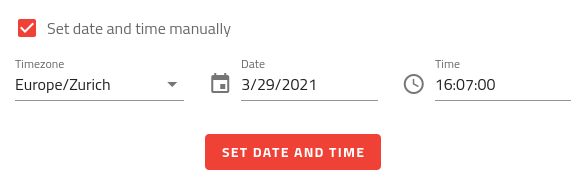システム
ページの システム から、システムの設定にアクセスします。
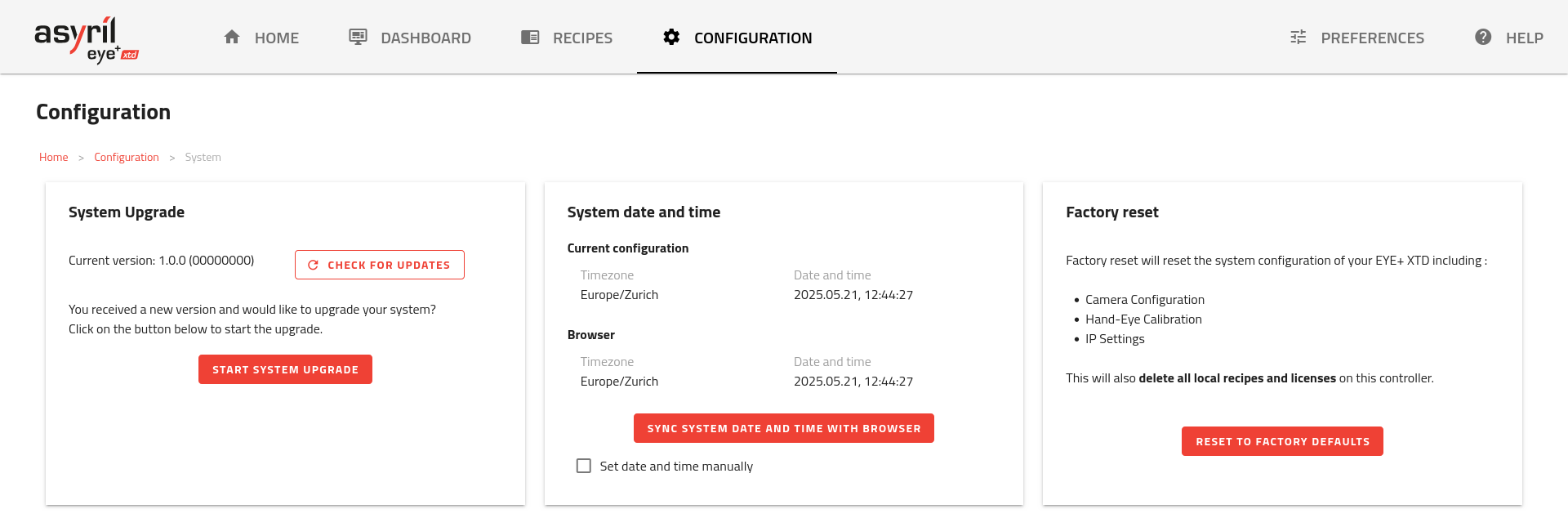
図 179 システムの設定
このページから、次のような動作を実行することができます。
注釈
システムの更新は、準備完了 以外の状態では実行できません。
システムの更新
システムを更新する前に、システムのバックアップを実行することを強く推奨します。
定期的な更新を予定しています。システムの更新を行うことで、最新の EYE+ XTD 機能を手に入れることができます。アジリルが提供する新バージョンのファイル形式は、 .upgrade です。 該当するファイルは、 EYE+ XTD Studio リリースからのダウンロード です。
をクリックして、更新ウィザードにアクセスし、指示に従ってください。
更新ウィザードが開いたら、アップグレードファイルをシステムに提供し、アップグレードが完了してシステムが再起動するのを待つ必要があります。システムがアップグレード状態になると、ステータス LED の点滅が速くなり(5Hz)、システムが再起動する間は消灯します。
更新は、全体で15分以内に完了します。アップグレードは約7分、再起動はシステム設定にもよりますが約5分かかります。
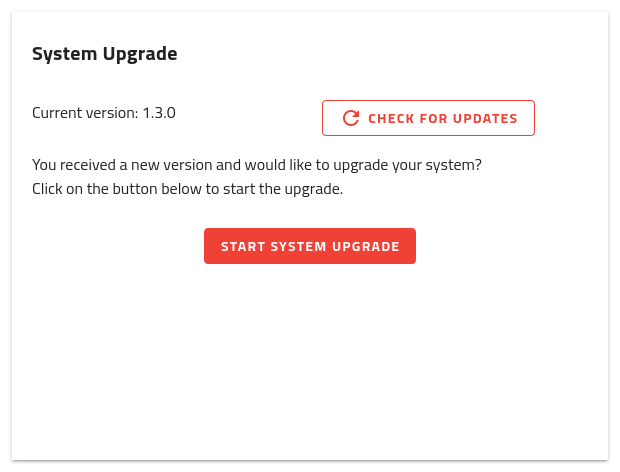
図 180 システムの更新
重要
We advise you to perform a backup before upgrading your system. Asyril will not be responsible for any loss of data if a backup was not properly performed before the upgrade.
重要
更新した後、EYE+ のレシピと設定は変更に合わせて移行されます( システムの移行)。これらの移行されたレシピと新しいレシピは後方互換性がないことに注意してください。
注釈
ボタンを押すことにより、適用可能な新バージョンがあるかどうかを確認できます。この操作は、コンピュータがインターネットに接続されている時だけ実行されます。
システムの日時
コントローラの日付と時刻は、コントローラを出荷する前に当社の施設で中央ヨーロッパ時間(CET)に設定されます。お客様のタイムゾーンによっては、異なる設定にする必要がある場合があります。これらをここで変更することができます。
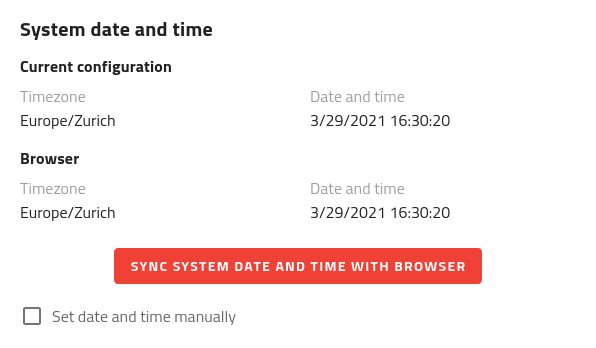
図 181 システムの日時
標準的には、コントローラのタイムゾーン、日付、時刻をブラウザと同期させる方法です。これは を使って行うことができます。
工場出荷時の初期設定状態にリセット
コントローラを購入時の設定に戻す必要がある場合は、工場出荷時の設定に戻すことができます。これは、例えば、適用したネットワーク設定で問題が発生したり、 システム管理者 パスワードを忘れてしまった場合などに有効です。
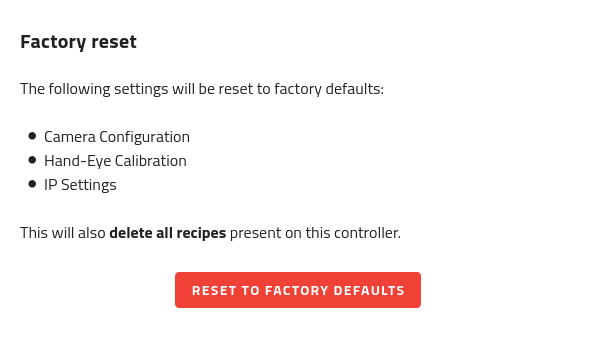
図 183 工場出荷時の初期設定状態にリセット
重要
システムを工場出荷時の設定にリセットすると、カメラの設定、ハンドアイキャリブレーションが消去され、ネットワークとセキュリティ設定がリセットされます。さらに、現在 |コントローラ| にあるすべてのレシピが削除されるため、工場出荷時の設定にリセットする前に、必要なレシピをエクスポートしてください。
注釈
EtherNet/IP フィールドバスモジュールが搭載されている場合、このモジュールの設定値は、工場リセットの影響を受けません。
リセットボタンをクリックした後、実際にリセットを行う前に、コントローラのシリアル番号を入力する必要があります。
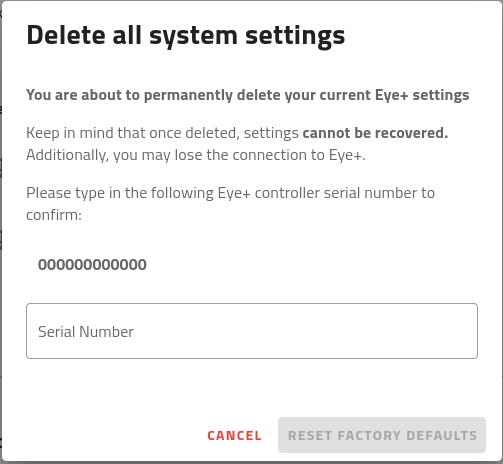
図 184 確認ウィンドウ